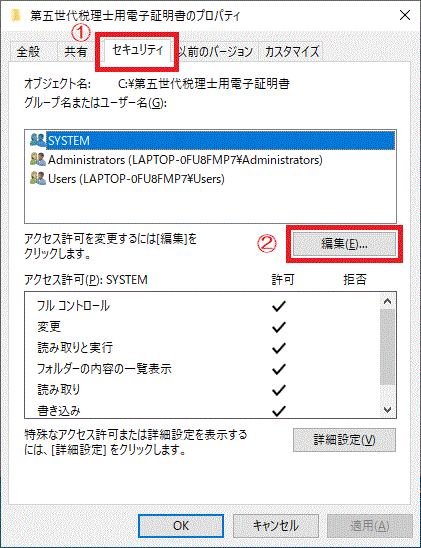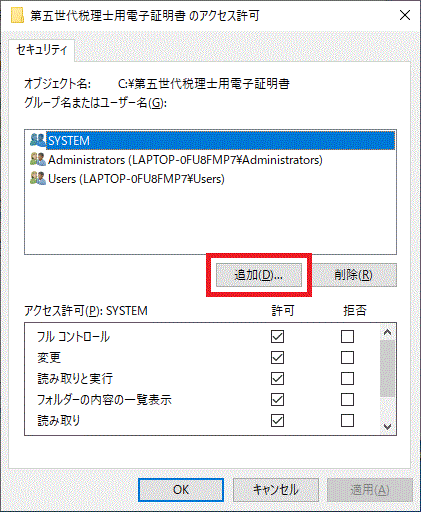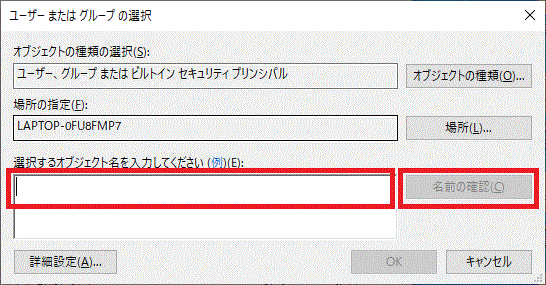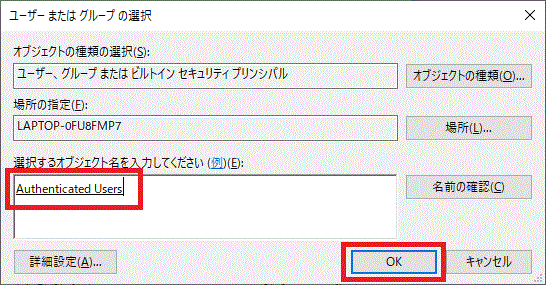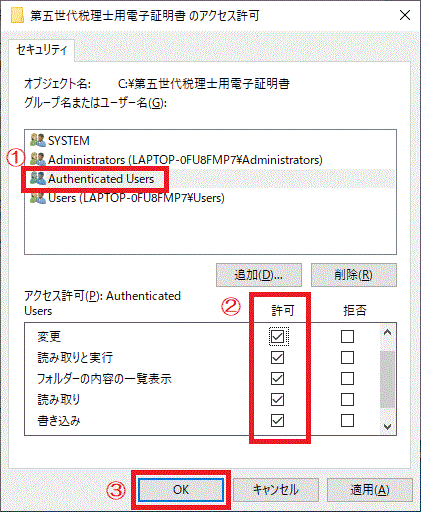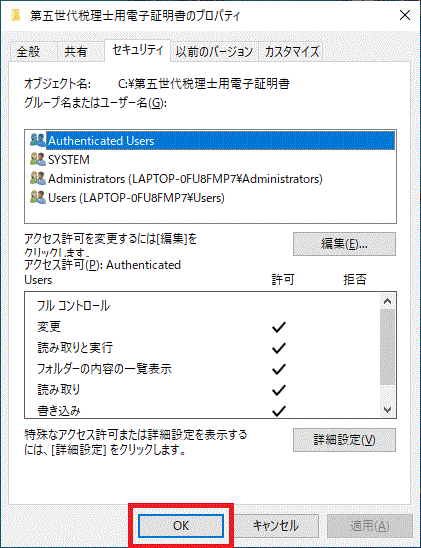第五世代税理士用電子証明書管理ツール よくあるご質問(エラー対処編)
【ERR003】電子証明書オンライン申込時の操作時エラーに関する質問
- Q:申込書送信中にエラーとなる。
- A:インターネットに接続可能であるかを確認ください。
- インターネット接続可能であれば、接続の上「再度実行」をクリックして実行ください。
- インターネット接続不可であれば、インターネット接続の環境を整えてから、再実施ください。
- 再度エラーが発生する場合はヘルプデスクにお問合せください。
- 連絡先は電子証明書(ICカード)の裏面に記載されています。
- Q:申込書送信中にエラーとなる。
- A:ご使用のパソコンの環境が申込書送信に必要な処理を制限している可能性があります。
- 以下の手順で現在の環境を確認し、処理に必要な権限を付与してください。
- 現在の環境を確認しても問題が無い、または権限を付与しても解決しない場合はヘルプデスクに
- お問合せください。連絡先は電子証明書(ICカード)の裏面に記載されています。
- 【①環境の確認】
- 「Windowsスタートボタン」を右クリック⇒「エクスプローラ(E)」をクリック⇒エクスプローラの
- 左ウィンドウの「PC」をクリック⇒「Windows(C)」又は「ローカルディスク(C)」をクリック⇒
- 「第五世代税理士用電子証明書」フォルダをクリック
- 「第五世代税理士用電子証明書」フォルダ内の「work」フォルダの有無を確認する。
- 「work」フォルダが無い場合、フォルダ作成の権限がありません。②を実施ください。
- 「work」フォルダがある場合、環境には問題ありません。ヘルプデスクにお問合せください。
- 【②権限の付与】
- 1.「Windowsスタートボタン」を右クリック⇒「エクスプローラ(E)」をクリック⇒エクスプローラの
- 左ウィンドウの「PC」をクリック⇒「Windows(C)」又は「ローカルディスク(C)」をクリック⇒
- 「第五世代税理士用電子証明書」フォルダを右クリック⇒「プロパティ(R)」をクリックする。
- 2.「第五世代税理士用電子証明書のプロパティ」画面
- ①「セキュリティ」タグをクリックする。
- ②「グループ名またはユーザ名(G)」枠の右下の「編集(E)」ボタンをクリックする。
- 3.「第五世代税理士用電子証明書のアクセス許可」画面にて「セキュリティ」タグの
- 「グループ名またはユーザ名(G)」枠の右下の「追加(D)」ボタンをクリックする。
- 4.「ユーザまたはグループの選択」画面にて「選択するオブジェクト名を入力してください」枠内に
- 「Authenticated Users」と入力し、枠右の「名前の確認」ボタンをクリックする。
- 5.入力した「Authenticated Users」に下線(アンダーバー)が表示されたことを確認する。
- 下線が表示されたら、「OK」ボタンをクリックする。
- 6.「第五世代税理士用電子証明書のアクセス許可」画面の「セキュリティ」タグ
- ①「グループ名またはユーザ名(G)」枠に追加された「Authenticated Users」をクリックする。
- ②「アクセス許可」枠の「変更」「読み取りと実行」「フォルダーの内容の一覧表示」「読み取り」
- 「書き込み」の5項目の「許可」列にチェックする。
- ③画面下部の「OK」ボタンをクリックする。
- 7.「第五世代税理士用電子証明書のプロパティ」画面にて「セキュリティ」タグの画面下部の
- 「OK」ボタンをクリックする。
- 以上で権限の付与は完了です。インターネットを接続した状態で、申込書送信を再実施してください。
- 再実施は、申込書送信中に表示されたエラー画面の「再度実行」ボタンをクリックするか、
- 管理メニューからもう一度申込書送信をやり直してください。
- 権限を付与しても解決しない場合はヘルプデスクにお問合せください。